DesignOps推進の一環としてFigma上のコンポーネントを自動でnpmにpublishしてみる
DesignOpsとは
DesignOpsとは質の高いデザインのアウトプットの維持を支えるための仕組みづくりのことです。
この仕組みを整えることでデザイナーもエンジニアもお互いストレスなくそれぞれの仕事に専念できます。
今回は、デザイナーがデザインツールのFigma上で作成したアイコンをReactコンポーネントに変換してnpmに定期的にpublishするところまでを自動化しました。この自動化により、わざわざFigmaにみに行って、デザインされたsvgを切り出しReactコンポーネントに変換して利用するという作業が不要になりました。Figama上でアイコンが更新されたら、新たにnpm installするだけでアイコンを取り込んで使うことができるようになります。
js側では、以下のような雰囲気でnpmからアイコンコンポーネントを利用可能です。
import { MenuClose } from '@karakuri-ai/icons' // <- 現在非公開のパッケージです
export const Main = () => (
<div style={{ color: '#efefef', width: '20px', height: '20px' }}>
<MenuClose />
</div>
)
使い勝手的には @material-ui/icons に似ていると思います。
Figmaに書いたアイコンがこのように自動でReactコンポーネントとして、npm installできるようになるってすごく便利だと思いませんか?
この記事ではどのような手順で自動化に成功したのかメモがてら紹介したいと思います。
自動化の流れ
自動化の流れはざっくり以下のような感じです。
- Figma上で書き出し対象のアイコンは全てコンポーネント化してもらう
- FigmaAPIを利用してコンポーネント一覧をsvgとしてダウンロードする
- svgに設定されているカラーを
currentColorに変換する -
svgrを利用して、svgをReactコンポーネントに変換する - 2~5の一連の流れをGitHub Actionsで定期的に回す
1. Figma上で書き出し対象のアイコンは全てコンポーネント化してもらう
Figmaではデザインを共通で使い回すために作ったパーツをコンポーネント化することができます。
コンポーネント化したアイコンは一覧でこのように確認することができます。
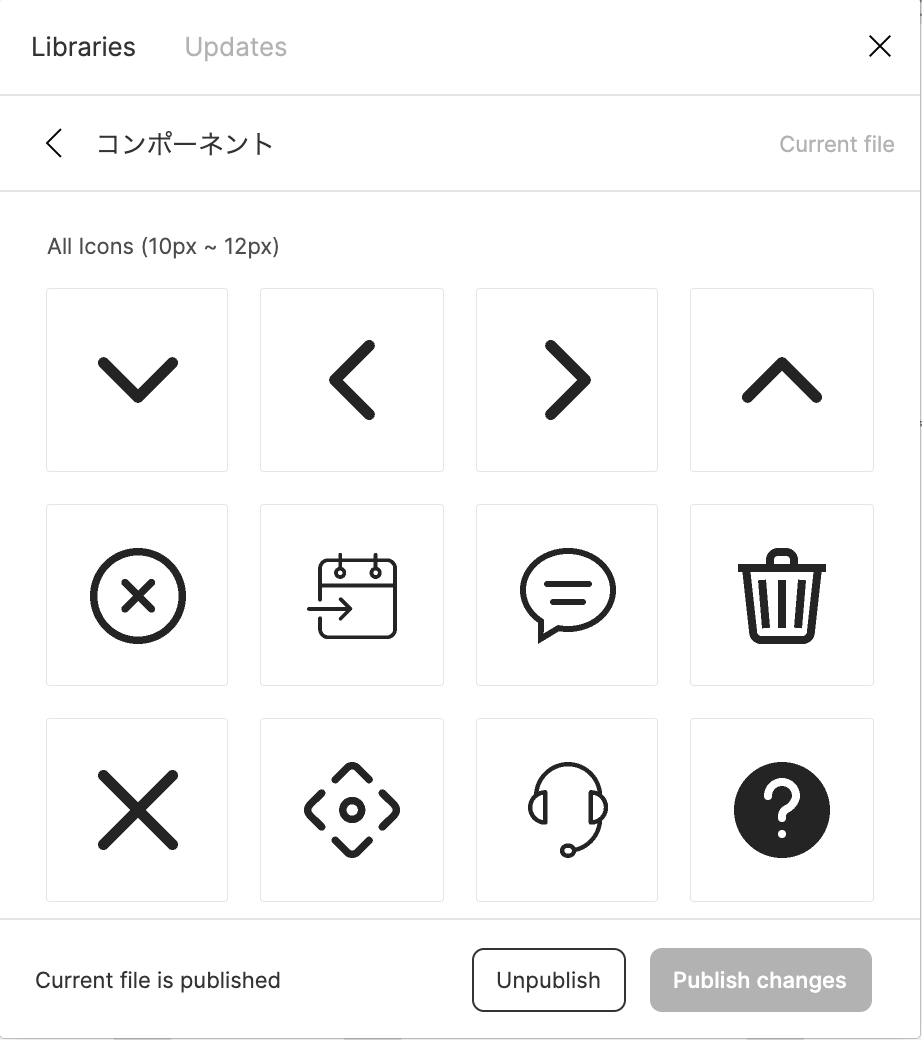
同時にFigmaAPIからもコンポーネント化した部品は取得しやすいのでデザイナーにコンポーネント管理してもらいましょう。
Figma上でコンポーネント化する方法はこちらの記事では触れませんがよろしければこちらの動画をご覧ください。
2. FigmaAPIを利用してコンポーネント一覧を取得できるようにする
Figmaはデザイナーだけではなくエンジニアにもフレンドリーなサービスです。FigmaAPIはこちらの公開されていて、思っている以上にたくさんのことがAPIで実現できます。
コンポーネント一覧を取得するにはComponent APIを利用します。以下のような形式でAPIを叩くとcomponent一覧を取得することができます。
https://api.figma.com/v1/files/${FIGMA_FILE_KEY}/components
ブラウザーでFigmaのファイルを開いていただくと、https://www.figma.com/file/xxxxxxx/****** のようなURLになっています。xxxxxxxの部分がFIGMA_FILE_KEYにあたります。
また、リクエストヘッダーにX-FIGMA-TOKENをつけて送る必要があり、このトークンは管理画面のアカウントより取得できます。
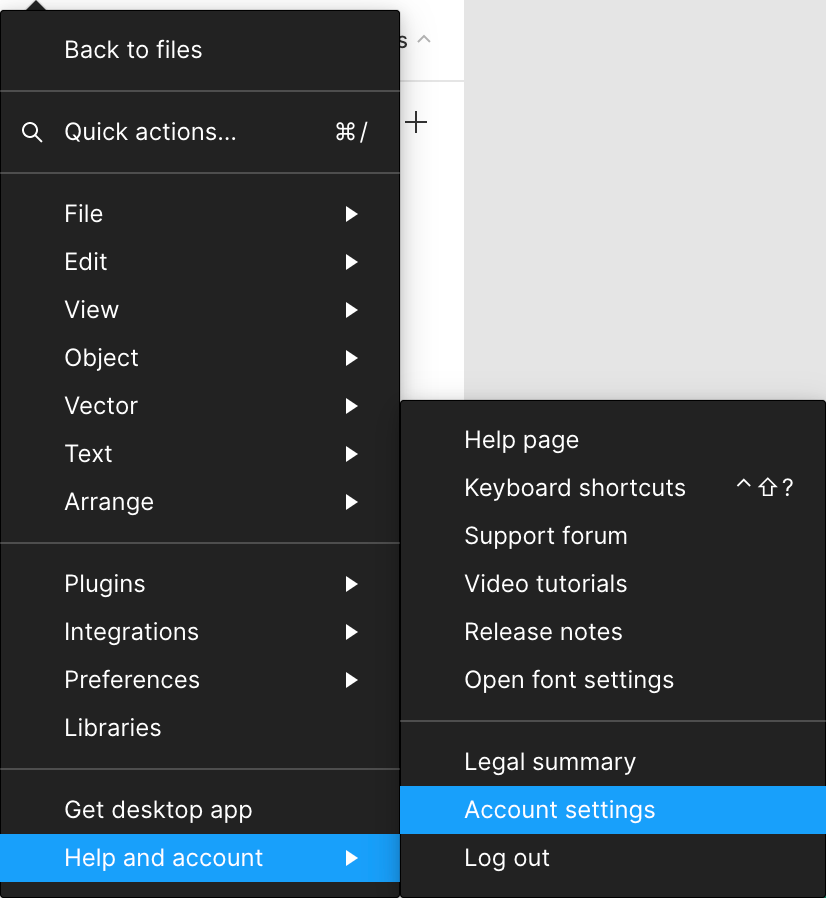
取得できたコンポーネント一覧から、さらにそれぞれのコンポーネントのSVGのURLを取得します。以下のAPIを叩いていただくことで取得できます。idsの部分には、先ほどのComponent APIから取得できたnode_id一覧をカンマ区切りにした文字列が入ります。
https://api.figma.com/v1/images/${FIGMA_FILE_KEY}?ids=${ids}&format=svg
最終的なソースコードは以下のようになります。
かなり雑ですが。。。
const got = require('got');
const request = require('request');
const { resolve } = require('path');
const fs = require('fs');
const TOKEN = process.env.FIGMA_TOKEN;
const FIGMA_FILE_KEY = process.env.FIGMA_FILE_KEY;
const download = (url, path, callback) => {
request.head(url, (err, res, body) => {
request(url)
.pipe(fs.createWriteStream(path))
.on('close', callback)
})
}
async function main() {
const { body } = await got(`https://api.figma.com/v1/files/${FIGMA_FILE_KEY}/components`, {
headers: {
'X-FIGMA-TOKEN': TOKEN,
},
responseType: 'json',
})
const results = body.meta.components
const ids = results.map(r => r.node_id).join(',')
const {
body: {
images
}
} = await got(`https://api.figma.com/v1/images/${FIGMA_FILE_KEY}?ids=${ids}&format=svg`, {
headers: {
'X-FIGMA-TOKEN': TOKEN,
},
responseType: 'json',
})
const nodeIds = Object.keys(images);
for (const nodeId of nodeIds) {
const url = images[nodeId]
const result = results.find(r => r.node_id === nodeId)
const name = result.name
const path = resolve(__dirname, `../assets/${name}.svg`);
download(url, path, () => {
console.log('done!')
})
}
}
main();
自動化のために、このスクリプトを実行するコマンドをpackage.jsonに登録しておきましょう。
"scripts": {
"figma": "node ./tools/figma.js",
}
3. svgに設定されているカラーをcurrentColorに変換する
2の手順で、無事にsvgを手元にダウンロードすることができましたが、そのままsvgを利用するとアイコンに背景色が設定されているため、単色でしかアイコンを利用できません。そこでsvgの色を親要素から定義できるように設定されているカラーをcurrentColorに変換します。
こうしておくことでsvgの親要素に対して、colorを設定するだけでsvgの色を変更することができます。
以下はassets配下に設置されているsvgのfill属性をcurrentColorに変換するコマンドになります。
$ sed -i 's/ fill=\"none\"//g; s/fill=\"[^\"]+\"/fill=\"currentColor\"/' ./assets/*.svg
自動化のために、package.jsonにコマンドを登録しておきましょう
"scripts": {
"figma": "node ./tools/figma.js",
"currentColor": "sed -i 's/ fill=\"none\"//g; s/fill=\"[^\"]+\"/fill=\"currentColor\"/' ./assets/*.svg"
}
4. svgrを利用して、svgをReactコンポーネントに変換する
次にsvgrを利用して、svgをReactコンポーネントに変換します。
svgrを使えば少しjsを書く必要はありますが、アイコンをtsxとして変換することもできます。
以下はsvgをReactコンポーネントに変換するコマンドと、tsxに変換するためのコードになります。
$ svgr -d ./src ./assets/**/*.svg --template ./template.js --ext tsx --no-svgo
function svgBuild({ template }, _opts, { componentName, jsx }) {
const typeScriptTpl = template.smart({ plugins: ['typescript'] })
componentName.name = componentName.name.replace('Svg', '')
return typeScriptTpl.ast`
import React from 'react'
export function ${componentName}(props: React.SVGProps<SVGSVGElement>) {
return ${jsx}
}
`
}
module.exports = svgBuild
これを実行するとsrc配下に以下のようなtsxファイルが書き出されました。
import React from "react";
export function MenuClose(props: React.SVGProps<SVGSVGElement>) {
return (
<svg
width={24}
height={24}
viewBox="0 0 24 24"
xmlns="http://www.w3.org/2000/svg"
{...props}
>
<path
d="M15.7321 6.00928H0V7.57207H15.7321V6.00928Z"
fill="currentColor"
/>
<path
d="M22.373 8.90796L19.1192 12.1619L22.373 15.4158L22.373 8.90796Z"
fill="currentColor"
/>
<path d="M15.7321 16.428H0V17.9908H15.7321V16.428Z" fill="currentColor" />
<path
d="M15.7321 11.2185H0V12.7813H15.7321V11.2185Z"
fill="currentColor"
/>
</svg>
);
}
npm installした際、生成されたファイルが一つのindexからexportされていると便利です。
生成したファイルを全てexportするためのindex.tsを生成するツールを作りましょう。
const fs = require('fs')
const files = fs.readdirSync('./src');
let source = '';
files.forEach(f => {
if (f.indexOf('index.ts') === -1) {
source += `export * from "./${f.replace('.tsx', '')}"\n`
}
})
fs.writeFileSync('./src/index.ts', source, 'utf-8')
さらに、TypeScriptをインストールしtscコマンドで、srcからdistにアイコンを吐き出します。
一連の流れをnpm scriptsとしてpackage.jsonに登録します。
"scripts": {
"figma": "node ./tools/figma.js",
"currentColor": "sed -i 's/ fill=\"none\"//g; s/fill=\"[^\"]+\"/fill=\"currentColor\"/' ./assets/*.svg",
"build:svg": "svgr -d ./src ./assets/**/*.svg --template ./template.js --ext tsx --no-svgo",
"build:index": "node ./tools/export.js",
"build:ts": "tsc",
"build": "yarn currentColor && yarn build:svg && yarn build:index && yarn build:ts"
}
ライブラリをインストールした際にどこにある型定義ファイルとjsを読み込めばいいかWebpackなどのツールが判断できるように、エントリーポイントもpackage.jsonに忘れないように書いておきましょう。
"main": "dist/index.js",
"types": "dist/index.d.ts",
5. 2~5の一連の流れをGitHub Actionsで定期的に回す
最後にGitHub Actionsを定期的に実行してこれまでの流れを全てCIに実行してもらいましょう。
.github/workflows/publish.ymlを作成して一連の流れをCIに登録します。GitHub Actionsはcronで定期的に命令を実行することができます。以下の書き方で30分に一度CIを動かすことができます。
on:
schedule:
- cron: '*/30 * * * *'
git status --porcelainを使って、Figmaから新たに取得したsvgファイル一式によってgitに差分が発生したかチェックし、差分が発生していない場合はexit 1でGitHub Actionsを終了しています。
差分があった場合は、yarn version --patchでpackage.jsonのバージョンを更新し、commit後、yarn publishでアイコン一式をnpmにpublishします。
name: fetch
env:
CI: true
on:
schedule:
- cron: '*/30 * * * *'
push:
branches:
- 'master'
jobs:
release:
name: fetch
runs-on: ubuntu-20.04
steps:
- name: checkout
uses: actions/checkout@v2
with:
ref: 'refs/heads/master'
fetch-depth: 0 # All history
- name: setup node
uses: actions/setup-node@v2
with:
node-version: 14.x
always-auth: true
registry-url: 'https://npm.pkg.github.com/'
scope: 'もしあればここにスコープ名'
token: ${{ secrets.GPR_TOKEN }}
- uses: actions/cache@v2
id: yarn-cache
with:
path: '**/node_modules'
key: ${{ runner.os }}-${{ hashFiles('**/yarn.lock') }}
- name: install
run: yarn --frozen-lockfile
env:
NODE_AUTH_TOKEN: ${{ secrets.GPR_TOKEN }}
- name: figma
run: yarn run figma
env:
FIGMA_TOKEN: ${{ secrets.FIGMA_TOKEN }}
FIGMA_FILE_KEY: ${{ secrets.FIGMA_FILE_KEY }}
- name: commit if changed
run: |
if [ -z "$(git status --porcelain)" ]; then
echo "Clean!"
exit 1
else
git config --global user.email "push@no-reply.github.com"
git config --global user.name "GitHub Push Action"
yarn version --patch
git add --all
git commit -m "GitHub Push"
git push origin master
fi
env:
GITHUB_TOKEN: ${{ secrets.GITHUB_TOKEN }}
- name: build
run: yarn run build
- name: publish
run: yarn publish
env:
NODE_AUTH_TOKEN: ${{ secrets.GITHUB_TOKEN }}
まとめ
以上のような手続きで無事、デザイナーもエンジニアもストレスなくアイコンの共有ができるようになりました。エンジニアもわざわざ苦手なFigmaを開く必要もないですし、デザイナーもエンジニアに余計な注文をされなくてすみます。
こういったDesignOpsは今後積極的に進めたいです。
次はアイコンだけではなく、ヘッダーやボタンなど基本的なコンポーネントもDesignOpsの力で解決できないか色々調査をしてみたいと思います。
Discussion